こんにちは、ナカシン(@single_life2021)です。
今日はLANルーターのポートが足りないときに、簡単に増設してLANケーブルを分岐させる方法を紹介したいと思います。
無線LANルーターのポート数は基本的に4つだと思います。
最近の電化製品は大抵、有線接続できますよね。
パソコン テレビ HDDレコーダー プリンター ゲームなど
LANポートが不足すると、複数の機器を同時に接続することができません。
そんな悩みを解決する方法としておすすめなのが、LANポートを増やせるスイッチングハブの導入です。
スイッチングハブを使うことで、下記のメリットが得られます。
- LANポート数を増やせる
- LANを途中で5股や8股に分岐(枝分かれ)できる
- 配線をスッキリすることができる
私の場合、実はLAN接続したい機器数はそれほど多くありません。
機器とルーターの距離が離れている問題があり、途中にハブを置いてLANを分岐し配線を整理したかったのです。
そこで、スイッチングハブを使ってLANポートが足りない問題の解決と、配線を整備する方法をまとめました。
スイッチングハブの選び方
LANポートが足りない悩みを簡単に解決できるのが、スイッチングハブです。
ただ少しマニアックな商品なので、パソコンに詳しくない初心者はどれを買うべきか迷うのではないでしょうか?
- ポート数に少し余裕がある商品を選ぶ
- 通信速度1000Mbps(1Gbps)に対応した商品がベター
- 本体が金属製の商品は放射性に優れている
- 電源はACアダプタがない内蔵型の方が見た目が良い
ポート数に少し余裕がある商品を選ぶ
有線LANで接続したい周辺機器の数は、人によって異なります。
今はパソコン、テレビ、レコーダーだけでも、将来的にプリンターやゲーム機を追加で購入するかも知れません。
なので、ポート数に多少余裕があるスイッチングハブを選んでおきましょう。
 一般的に家庭用として使用するなら、5ポートまたは8ポートで十分足ります。
一般的に家庭用として使用するなら、5ポートまたは8ポートで十分足ります。
業務用の16ポートや24ポートといった商品もありますが、ポート数が増えるにつれて当然価格も上がります。
通信速度1000Mbpsに対応した商品がベター
スイッチングハブと接続機器がデータの送受信をする場合、どれぐらいのスピードで転送できるか転送速度があります。
一昔前の機器だと100Mbpsが上限であることが主流でした。
しかし、現在販売されているパソコンなどの機器の多くは、1000Mbps(1Gbps)に対応されているとのこと。
まずは接続する機器の速度をチェックしてください。
で、100Mbps以上の速さが出るものがあれば、1000Mbps(1Gbps)対応のスイッチングハブを選びましょう。
もちろん、転送速度が遅い端末を接続した場合でも使用可能です。
本体が金属製の商品は放射性に優れている
ハブの本体はプラスチック製のものと、金属製のものがあります。
常に電源を入れた状態で使用するため、内部に熱がこもりやすく、パフォーマンスの低下や故障の原因となることも。
 プラスチック製のハブは重量が軽く、価格的にはリーズナブル。
プラスチック製のハブは重量が軽く、価格的にはリーズナブル。
一方、金属製はプラスチック製よりも重く、少し割高ですが、放熱性に優れているので、熱がこもる心配が少ない。
金属製が高いといっても、価格は3,000円前後です。
複数の周辺機器を同時に接続するつもりであれば、金属製のスイッチングハブを選んだ方がいいかも知れません。
電源はACアダプタがない内蔵型の方が見た目が良い
電源は本体の内部に搭載されている「内蔵型」とケーブルにACアダプターが付いた「プラグ型」の2種類です。
おすすめはコンセント周りがスッキリする「内蔵型」。
というのも「プラグ型」だと、デカいACアダプターがついています。
他の周辺機器のプラグをコンセントに刺す際に、ACアダプターが邪魔で電源タップに接続できない可能性も。
Buffaloのスイッチングハブを購入

ここまでの条件を満たす商品で私が購入したのは、Buffaloの5ポートスイッチングハブ LSW6-GT-5NS/WHです。
Buffaloのツメの折れないLANケーブルを使っているので、ハブも同じメーカーで揃えてみました。
商品の基本情報はこんな感じ。
| 商品名 | BUFFALO 5ポートスイッチングハブ |
| 品番 | LSW6-GT-5NS |
| カラー | ブラック/ホワイト |
| 転送速度 | 1000Mbps/100Mbps/10Mbps |
| 電源 | AC100V 50/60Hz |
| 消費電力 | 2.5W(最大) |
| 本体寸法 | 143×86×29mm |
| ポート数 | 5 |
| 重量 | 310g(本体のみ) |
| 素材 | アルミ |
| 製造国 | 中国 |
| 付属品 | ACケーブル、取扱説明書、保証書など |
カラーはブラックとホワイトの2種類ですが、Amazonに在庫があったホワイトを購入。
商品のパッケージ内容

箱の中はスイッチングハブの本体とACケーブル、それと取扱説明書が入ったビニール袋の3点のみとシンプル。
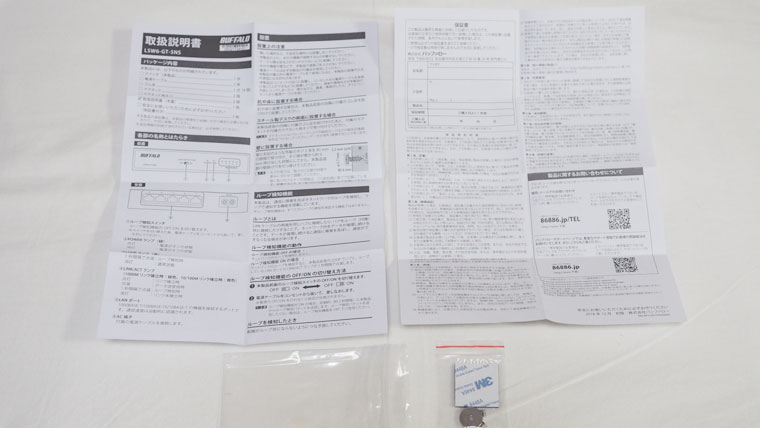 ビニール袋の中身です。
ビニール袋の中身です。
- スイッチングハブ本体
- 電源ケーブル
- ゴム足
- マグネット+マグネット用ネジ
- 取扱説明書と保証書(安全のしおり)
商品内容と取扱説明書を見る限り、特に設定をする必要はなく本体に電源ケーブルをつなげば即使用できます。
電源ケーブルを本体に接続

パッケージの内容を確認したら、早速スイッチングハブの本体裏面に電源ケーブルを差し込んで使える状態にします。
「ループ検知」機能とは?

中央の文字「LOOP DETECTION」の下に、ONとOFFを切り替えるスイッチがあることに気がつきました。
これはLANケーブルをループ状に接続してしまったときに通知してくれる機能です。
例えばLANケーブルの両端を同じハブに接続する。
またはハブをループ(円環)状に接続すると、ネットワーク内をデータが循環し通信障害やダウンすることがあります。
それを防ぐために、「ループ検知」機能が搭載されているのです。
スイッチングハブを複数台設置しなければループすることはありません。初心者は「ループ検知」については気にしなくていいでしょう。
LANポートを増やして配線もスッキリした

では、購入したBuffaloのスイッチングハブをセットしていきます。
LANポートの増設とLANケーブルの配線をスッキリと整理し、ポートが足りない悩みとおさらばです。
ケーブルはBuffaloのツメの折れないLANケーブルを使用します。
この商品をおすすめする理由は、有線接続のLANケーブル選びの記事で詳しく書きました。
ぜひ読んでみて下さい。

スイッチングハブ導入前の状態は?
当初は無線でインターネットに接続していました。
というのも、LANルーターのある場所にパソコンを置けず、少し遠い部屋で作業をしてたからです。
WiFi接続のときは急に速度が落ちたり、つながらなくなることもあったのです。
 ルーター背面にある4つのポートにLANケーブルを接続してみると足りない?
ルーター背面にある4つのポートにLANケーブルを接続してみると足りない?
 さらに、4本のLANケーブルを、機器のある部屋まで引き延ばす必要があり、掃除をするときにかなり邪魔。
さらに、4本のLANケーブルを、機器のある部屋まで引き延ばす必要があり、掃除をするときにかなり邪魔。
ひっかけてケーブルや接続機器が故障するのでは?と常に不安を抱えていました。
ルーターから1本のケーブルを引きハブで分岐

出した結論がスイッチングハブを購入し、LANを途中で分岐する方法です。
LANルーターのある部屋から、パソコンを含む複数の機器がある部屋まで、1本の長いケーブルを引く。
ハブで枝分けをして、それぞれの機器に接続!!
 ルーターにLANケーブルを1本接続し、目的の部屋まで配線します。
ルーターにLANケーブルを1本接続し、目的の部屋まで配線します。
 ルーターから引いた1本のLANケーブルをスイッチングハブのポートに接続し、周辺機器のLANも同じようにつなぎます。
ルーターから引いた1本のLANケーブルをスイッチングハブのポートに接続し、周辺機器のLANも同じようにつなぎます。
完了したらスイッチングハブの電源プラグをコンセントに差し込む。
 POWERランプとLINK/ACTランプが点灯し有線接続が完了。
POWERランプとLINK/ACTランプが点灯し有線接続が完了。
オレンジのランプは10/100Mリンク確立時、グリーンは1000Mリンク確立時を表しています。
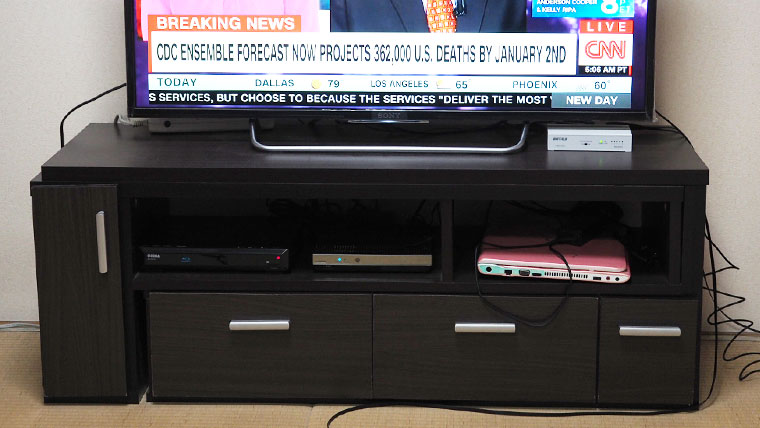 現在4つのLANポートに接続している状態です。
現在4つのLANポートに接続している状態です。
1つはルーターから引いた長~いLANケーブル。
あとの3つは短めのLANケーブルをテレビ、ひかりTVチューナー、そしてパソコンにつないでいます。
このようにスイッチングハブで、LANポートが足りない悩みを解消し、部屋の配線を整理することができるのです。
ルーターのLANポートが足りない!!簡単に増設して分岐させる方法は?:まとめ

以上、ルーターのLANポートが足りないときに、スイッチングハブを使ってポートを増やし分岐させる方法を紹介しました。
簡単すぎて拍子抜けしたのではないでしょうか?
スイッチングハブとLANケーブルを買ってきて接続するだけなので、誰でもできる方法です。
ハブはBuffaloのようなメーカー品でも3,000円前後とお手頃価格です。
LANポート数が増えると、複数の機器を繋いだままにしておけるので、つけかえる手間が無くなりました。
有線接続は通信速度も安定ですし、配線もスッキリ。
業務の効率化にもつながっています。
LANポート数が足りない問題を解決したい人は、今日の記事を参考にぜひスイッチングハブを導入してくださいね。















